Як шукати фотографії на iPhone на панелі Spotlight

iOS 15 додала функцію пошуку фотографій на панелі Spotlight на iPhone, що допомагає нам швидко шукати фотоальбоми або певні зображення.

iOS 15 додала функцію пошуку фотографій на панелі Spotlight на iPhone, що допомагає нам швидко шукати фотоальбоми або певні зображення. Отже, у версії iOS 15 панель Spotlight на iPhone має більше налаштувань, щоб покращити роботу користувача, наприклад шукати словник на iPhone в панелі пошуку . У цій статті ви дізнаєтесь, як шукати зображення на iPhone на панелі Spotlight.
Інструкції щодо пошуку зображень на iPhone на панелі Spotlight
Крок 1:
В інтерфейсі телефону перейдіть до «Параметрів» , а потім виберіть «Фотографії» в інтерфейсі налаштування, щоб налаштувати режим пошуку зображень через панель «Прожектор» на iPhone.
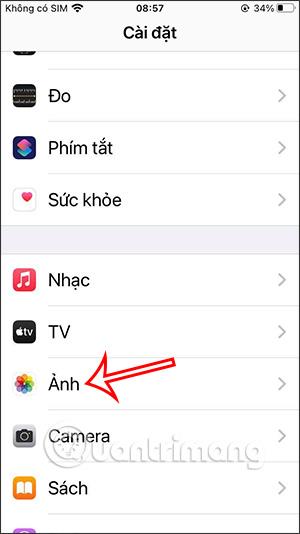
крок 2:
Переходячи до наступного інтерфейсу, користувачі натискають Siri & Search . Тепер ви побачите кілька варіантів налаштування функції. Увімкніть «Пошук» показує програми, а «Пошук» — параметри вмісту , щоб використовувати функцію пошуку фотографій на панелі пошуку iPhone.
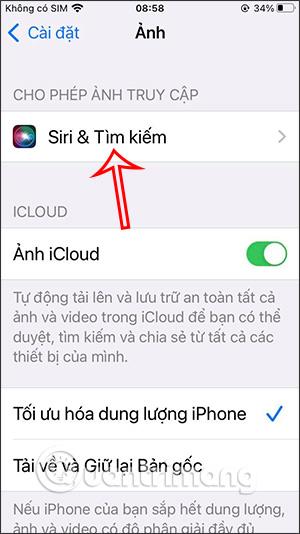
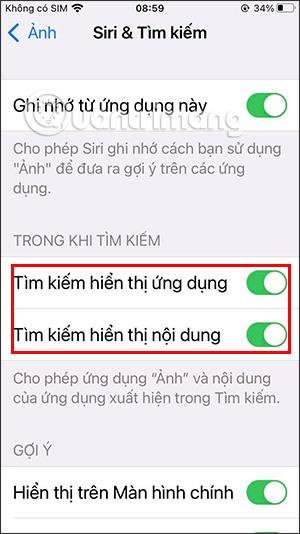
крок 3:
Після завершення налаштування поверніться до основного інтерфейсу iPhone. Проведіть пальцем по екрану вліво, щоб відкрити панель Spotlight на iPhone. Натисніть рядок пошуку, а потім введіть назву зображення в рядок пошуку.
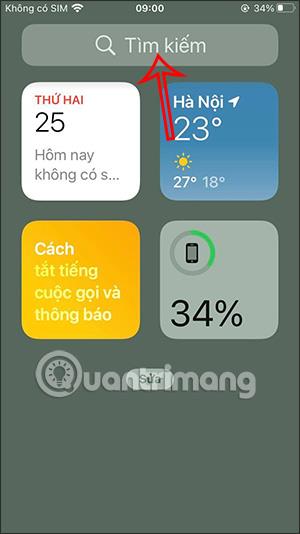
крок 4:
Live Text тепер фільтруватиме зображення на основі введених вами ключових слів, точно ідентифікуючи людей, сцени та місця, схожі на ключові слова.
Проведіть пальцем по екрану вниз, а потім торкніться кнопки «Показати більше» в розділі «Фотографії з програми». Тепер ви побачите всі зображення, які потрібно шукати за ключовим словом.
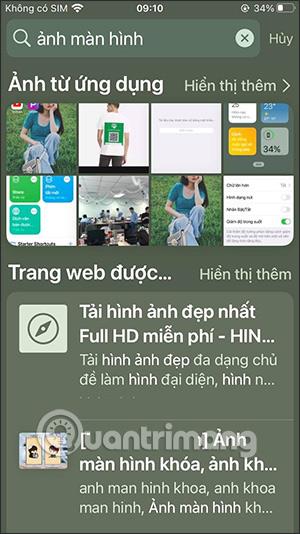
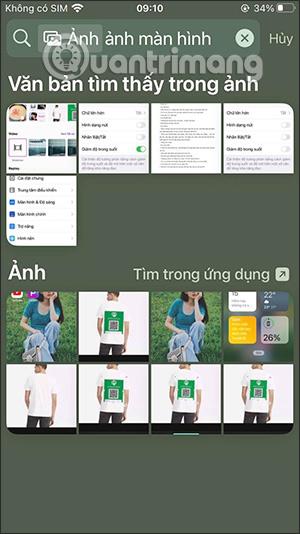
Відеоінструкція щодо пошуку фотографій iPhone на панелі Spotlight
Перевірка звуку — невелика, але досить корисна функція на телефонах iPhone.
Програма «Фото» на iPhone має функцію спогадів, яка створює колекції фотографій і відео з музикою, як у фільмі.
Apple Music надзвичайно зросла з моменту запуску в 2015 році. На сьогоднішній день це друга в світі платформа для потокового передавання платної музики після Spotify. Окрім музичних альбомів, Apple Music також містить тисячі музичних відео, цілодобові радіостанції та багато інших сервісів.
Якщо ви бажаєте фонову музику у своїх відео або, точніше, записати пісню, що відтворюється як фонову музику відео, є надзвичайно простий обхідний шлях.
Незважаючи на те, що iPhone містить вбудовану програму Погода, іноді вона не надає достатньо детальних даних. Якщо ви хочете щось додати, у App Store є багато варіантів.
Окрім обміну фотографіями з альбомів, користувачі можуть додавати фотографії до спільних альбомів на iPhone. Ви можете автоматично додавати фотографії до спільних альбомів без необхідності знову працювати з альбомом.
Є два швидші та простіші способи налаштувати зворотний відлік/таймер на пристрої Apple.
App Store містить тисячі чудових програм, які ви ще не пробували. Звичайні пошукові терміни можуть бути некорисними, якщо ви хочете знайти унікальні програми, і нецікаво безкінечно прокручувати випадкові ключові слова.
Blur Video — це програма, яка розмиває сцени або будь-який вміст, який ви хочете мати на своєму телефоні, щоб допомогти нам отримати зображення, яке нам подобається.
Ця стаття допоможе вам встановити Google Chrome як браузер за умовчанням на iOS 14.









